
תוכן עניינים:
- מְחַבֵּר John Day [email protected].
- Public 2024-01-30 09:12.
- שונה לאחרונה 2025-01-23 14:46.

לשיעור Fab Academy שלי אני צריך ליצור לוח עם מיקרו -בקר, כפתור ונורית. אני אשתמש בנשר כדי ליצור אותו.
שלב 1: ATtiny 1614
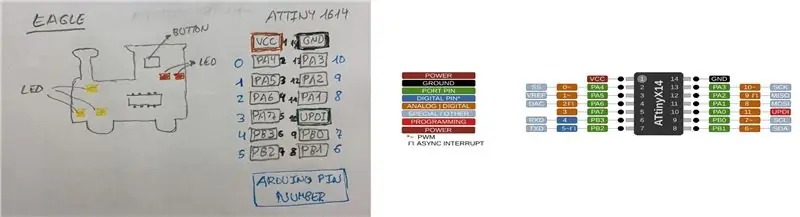
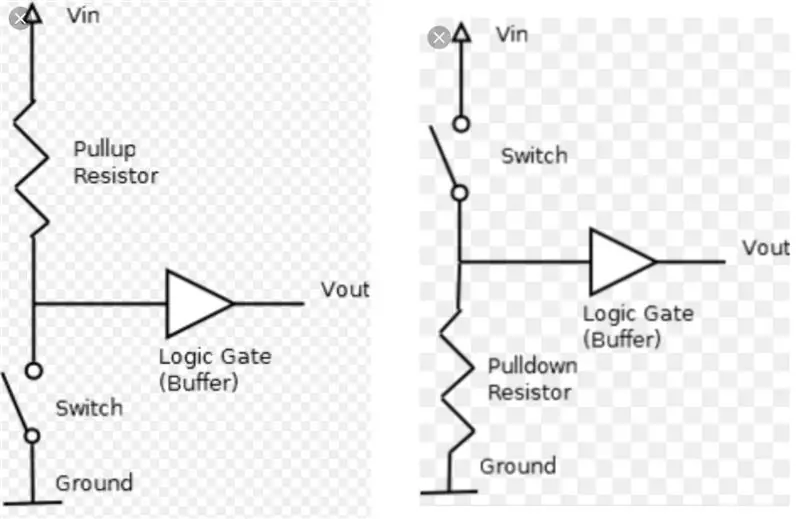
אני אשתמש ב- ATtiny 1614, אז אשתמש בהתייחסות של הד ה- Board Board ATtiny 1614 של ניל גרשנפלד. אני גם אעצב את הלוח בצורה מגניבה, אני רוצה להכין מכונת רכבת. אני מחפש את הצמדת ATtiny 1614 כי אני אצטרך את זה כדי לדעת איפה הסיכות.
שלב 2: עיצוב סכמטי של נשר
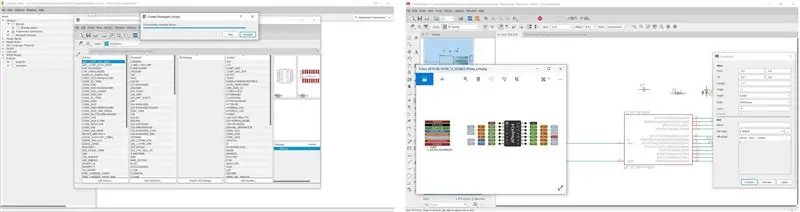
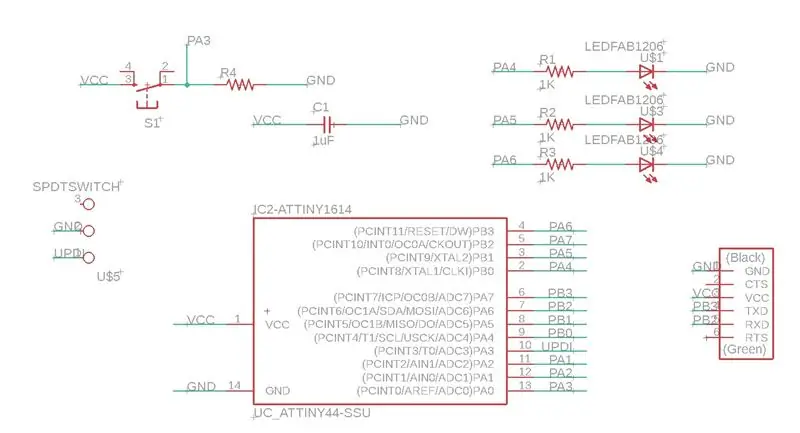
אני מוריד את הגרסה של Eagle 9.5.2 והספריות. אני יוצר פרויקט חדש שבו אוכל לקבל סכמטי ולוח. כשאני מסתכל על הספרייה, אני מגלה ש- ATtiny 412 ו- ATtiny1614 חסרים. ? הם אותו אנקפסולציה כמו ה- ATtiny 44 ו- 45 שאני מכין רכיב משלי. באמצעות ה- ATtiny44 וה- pinout ATtiny1614 יצרתי רכיב משלי.
כאשר יש לי את כל הרכיבים במקום ועם הערכים המתאימים להם, אני מתחיל להשתמש בתוויות. הם הרבה יותר קלים לשימוש מאשר חוטים. כי בסופו של דבר יש לך חוטים רבים וקשה לזהות אותם ואתה בסכנה ליצור נקודות איחוד. אז ברגע שיש לי את כל התוויות, זו התוצאה של המעגל (סוף סוף הוספתי עוד שני נוריות כדי להפוך את הלוח ליפה יותר?) בסיכות PB0 ו- PB1.
שלב 3: עיצוב לוח נשר
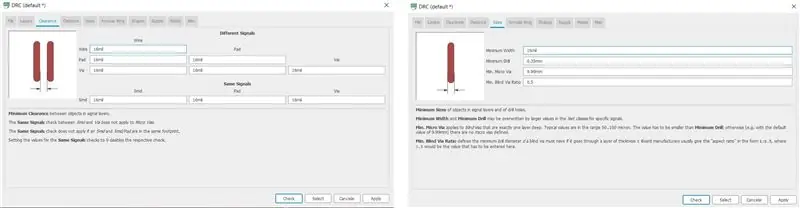

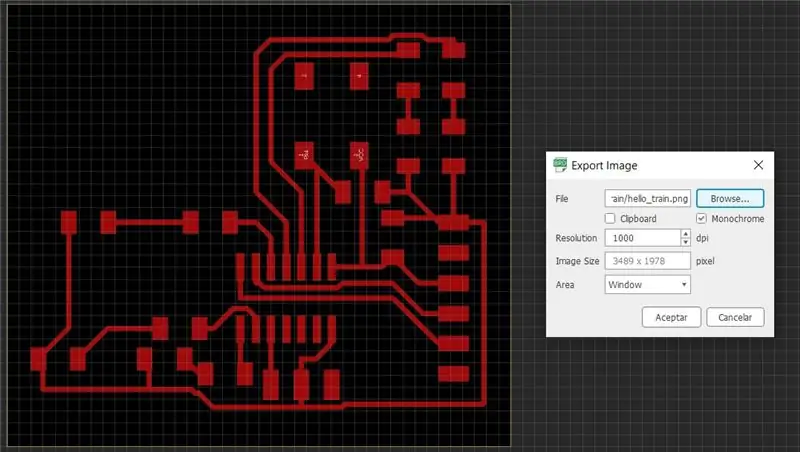
ברגע שיש לי את התוכנית, אני ממשיך ליצור את ה- PCB. לשם כך, לחץ על הסמל שלצד המדפסת בשם לוח. באופן אוטומטי כל הרכיבים שבהם אני הולך להשתמש נטענים וקווים צהובים קטנים שהם מסלולי הרצועות מופיעים. לפני שמתחילים לחבר רכיבים, אני מסתכל על איזו שכבה אני, העליון והאדום (אם הייתי מכין צלחת חור דרך, הייתי צריך למקם את עצמי בשכבה התחתונה הכחולה). נוריה סיפרה לנו שלפני שמתחילים לחבר את הרכיבים עלינו לסמן גם את חוקי התכנון (DRC), כלומר את ערכי רוחב המסלול וגודל הטחנה. שמתי את הערכים הבאים על 16mil.
ברגע שיש לי את חוקי העיצוב, אני מתחיל לכוון את הרכיבים, פחות או יותר כפי שרציתי אותם בציור ולהקטין את הצלחת. בעת הנחת הרכיבים אני מבין שהכפתור יעלה לי לצרף אותו לסיכה המתאימה. אז אני משנה את זה בתוכנית, מהסיכה PA3 ל- PA4.
ברגע שיש לי את כל הרכיבים והרצועות יחד, אני צריך לייצא את הקובץ ב-.png. אבל ראשית עלינו להיות לבד עם המסלולים, כך שכפי שאמרתי לפני כן אנו נמצאים בשכבת ה- TOP, השכבה האדומה. ובכן, אתה צריך לכבות את כל השכבות ופשוט להדליק את השכבה העליונה. זה נמצא באפשרות הגדרות שכבה. ברגע שיש לנו רק את שכבת המסלולים אנו ממשיכים לייצא את העיצוב. לשם כך, התפריט הבא מופיע בתפריט קובץ -> ייצוא -> תמונה. עלינו לשים את הקובץ בתור מונוכרום, רזולוציה של 1000 DPI ואת שטח החלון.
אני מבין שאפילו מנשר אני יכול לצייר את המתאר לרוחי. אז אני פותח את הנשר שוב; עם כפתור הקו, ברוחב קו של 0.8 מ מ (עובי הטחנה מבחוץ) ועל שכבת ה- TOP אני מצייר את מכונת הרכבת.
שלב 4: GIMP עבור עקבות ופנימי PNG
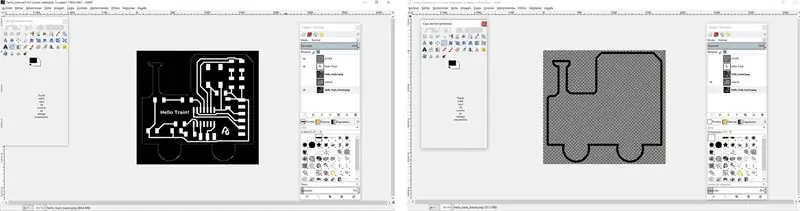
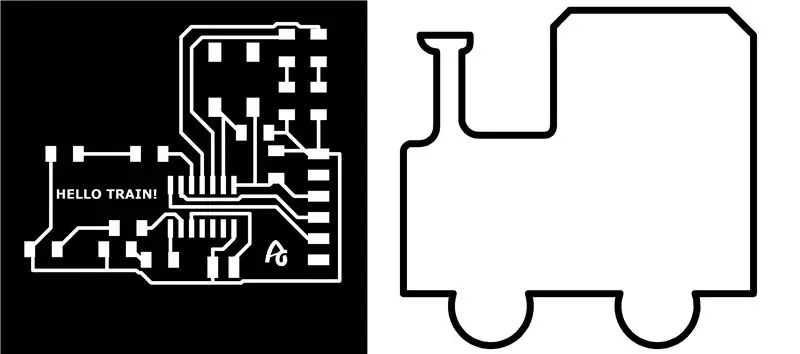
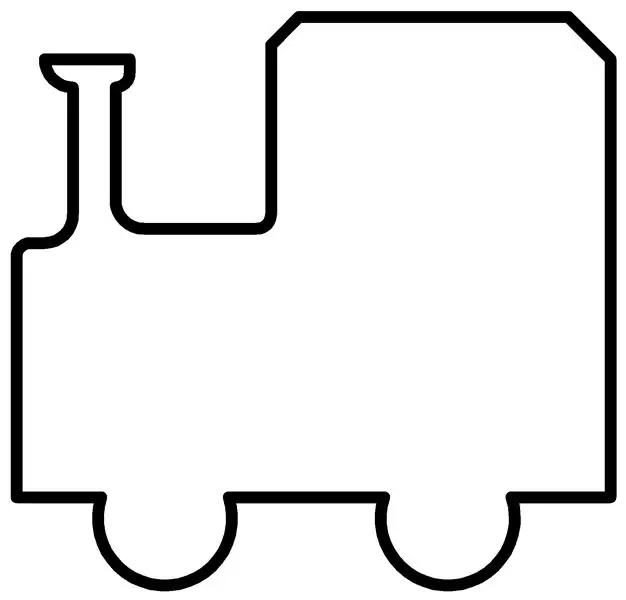

אני מייצא את ה--p.webp
ובכן, יש לי כבר את שני-p.webp
לאחר פתרון הבעיה של מחבר UPDI, אני מייצא שוב את ה--p.webp
שלב 5: MODS
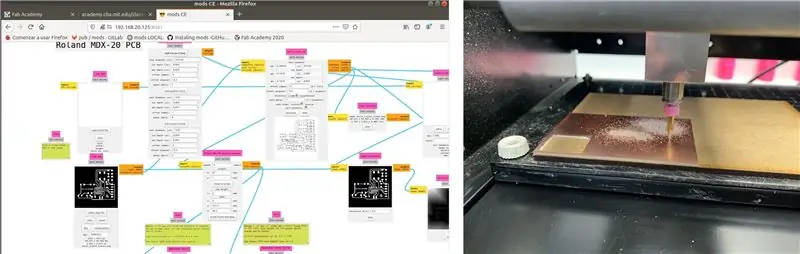
כדי להתחיל להשתמש ב- Mods, אני משתמש בהדרכות הבאות:
github.com/fabfoundation/mods
fabacademy.org/2019/docs/FabAcademy-Tutoria…
ממסוף אני פותח Mods, אני מחבר את המודלה למחשב באמצעות כבל DB25 השחור המקורי. במודס אני פותח את תוכנית ה- PCB של Roland MDX-20.
שלב 6: רולנד מודלה MDX-20
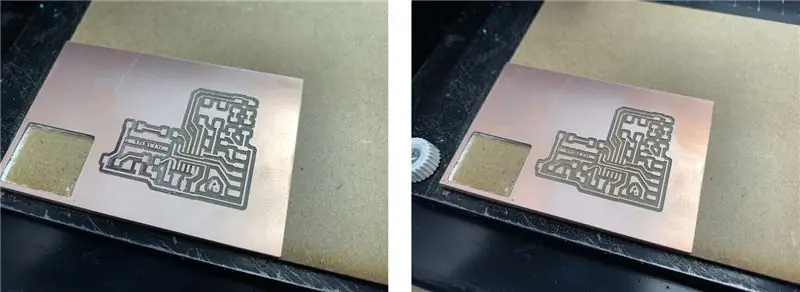
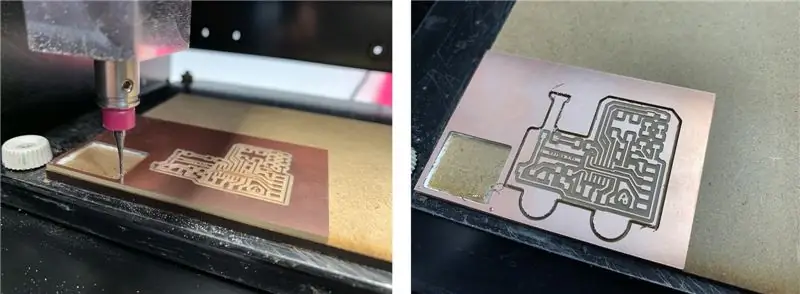
אני משתמש שוב במודל Roland MDX-20A ו- Fran's Mods CE. אני מייבא את ה--p.webp
כדי לחתוך את הלוח, שנה לטחינה 1/32, במהירות של 1 מ מ / שנייה.
שלב 7: רכיבים והלחמת פח


לאחר שכרטיס הלוח, אני אוסף את מרכיבי המלאי של Fab Lab León. ובסבלנות, אור טוב והמחשב לעקוב אחר התוכנית ומיקום הרכיבים מתחילים להלחם.
1- ATtiny 1416
1- קבלים 1uF
1- כפתור
5- התנגדות 1k
התנגדות 1- 4 Ohmios.
8- סיכת מחבר
3- נורות LED צהובות
2- נוריות LED אדומות.
הכל ב- SMD 1206.
שלב 8: תכנות עם Arduino

כדי לתכנת את הלוח אני צריך ליצור תוכנית בארדואינו, שכשאני לוחץ על הכפתור אני יוצר רצף אורות. הדבר הראשון שעלי לעשות הוא להגדיר את סיכות הכניסות והיציאות. אני רוצה ללחוץ על רצף האורות בעת לחיצה על הכפתור, המצב של הכפתור הזה הוא 0. בעזרת תנאי אם / אחר אני עושה את הרצף.
1. אני פותח את התוכנית Hello_train_button_led בארדואינו. אני בוחר את צלחת הקריסטל הפנימית ATtiny 1614 ו- 20Mhz. אני בודק את זה, אוסף אותו ושומר אותו (שמור אותו ב-.hex ו-.ino).
2. אני מעתיק את הקובץ Hello_train_button_led.ino.hex לתיקיית pyupdi.
3. אני מפעיל dmesg -w
4. אני משתמש ב- USB-FT230XS-FTD. חבר ונתק את כבל ftdi ושימו לב "ttyUSB0" שם היציאה
5. אני מחבר את הלוחות כדלקמן. USB-Serial-FT230X + Serial-UPDI. FT230X + hello_train + USB-FTDI (זה רק עבור כוח ואדמה).
6. היכנס לתיקייה "pyupdi".
7. תכנת הלוח באמצעות python -> הפעל sudo python3 pyupdi.py -d tiny1614 -c /dev /ttyUSB0 -b 19200 -f Hello_train_button_led.ino.hex -v
עכשיו זה עובד, הנה סרטון קטן של תהליך הטעינה והפעולה כשאני לוחץ על הכפתור בלוח. ? ? ? ?


מקום שני באתגר העיצוב PCB
מוּמלָץ:
Vídeo Tutoriales De Tecnologías Creativas 01: שלום עולם! Blink, Hacemos Parpadear Nuestro Primer Led Con Arduino: 4 שלבים

Vídeo Tutoriales De Tecnologías Creativas 01: שלום עולם! Blink, Hacemos Parpadear Nuestro Primer Led Con Arduino: En este הדרכה של vamos ומרכיבים כמו hacer parpadear (מצמוץ) un diodo LED con a placa Arduino Uno. Este ejercicio lo realizaremos mediante simulación y fora utilizaremos Tinkercad Circuits (utilizando una cuenta gratuita). המשך
צור אפליקציה בסיסית של "שלום עולם" מאפס בפרוטוקול: 7 שלבים

צור אפליקציה בסיסית של "שלום עולם" מאפס בפראפט: שלום חבר'ה, יצרתי הדרכה לרפרוף למתחילים. אם אתה רוצה להתחיל בפיתוח רפרוף עכשיו אז זה יעזור לך הדרכת רפרוף למתחילים
שלום, מלאך השלג !: 6 שלבים

שלום, מלאך השלג!: פעילות זו משמשת להצגת מעגלים, מוליכים ומבודדים כיתה ד 'עד ה'. לאחר לימוד השיעור הצגתי את הפעילות הזו כדי לעודד ולהעניק לתלמידים השראה להבין באופן פעיל כיצד מעגלים, מוליכים ומבודדים למעשה מתפתחים
קופסאות שלום לכם: 8 שלבים (עם תמונות)

קופסאות שלום לכם: פותח על ידי מדריכי הטכנולוגיה במאיץ החומרה Rev כחלק מסדנת פיתוח מוצרים של IoT, פרויקט זה הוא זוג מכשירים מחוברים "המנופפים" זה בזה. לחיצה על הכפתור על קופסה אחת מפעילה את הדגל על הקופסה השנייה ל
כיצד להגדיר רכב רכבת רכבת במסלול: 10 שלבים (עם תמונות)

כיצד להציב רכב רכבת דו-מסילה על המסלול: אמצעי בטיחות: האדם שמציב את משאית הרכבת על המסילה והאדם שעוזר צריך ללבוש בגדי ראות גבוהה (למשל אפוד, סווטשירט, מעיל) כדי להיראות על ידי תנועה אפשרית מתקרבת. יש לחבוש כובע וכפפות גם כדי
